バック紙を使った人物撮影の場合、広角で全身ショットを撮ると、
バック紙以外の部分が多々出てくると思います。
バック紙を無いところへ合成する方法は、
「コンテンツに応じた塗りつぶし」や「切り抜き」等たくさんありますが、
ビギナーの方が最速でできる時短方法はこれかなと思い、ご紹介します。
「バック紙を伸ばしちゃえ」という方法です。
※強引にただ伸ばしているだけなので、品質はあまり良くないやり方です。
ラフ確認用に時短として、イメージを掴むラフとしてはOKだと思います。
①写真を配置、写真レイヤーを選択し、右クリックで「レイヤーをラスタライズ」する。

②写真のバック紙の端を「長方形選択ツール」で囲む。
※そのまま引き延ばすので、余端なものが入らないように注意。
この壁紙を囲む範囲が広ければ広いほど、画質の劣化が少なく、自然な壁紙になります。
下の写真はかなり範囲が狭いです。(涙)

③選択ツールをクリックし、「Shift」を押しながらドラッグ
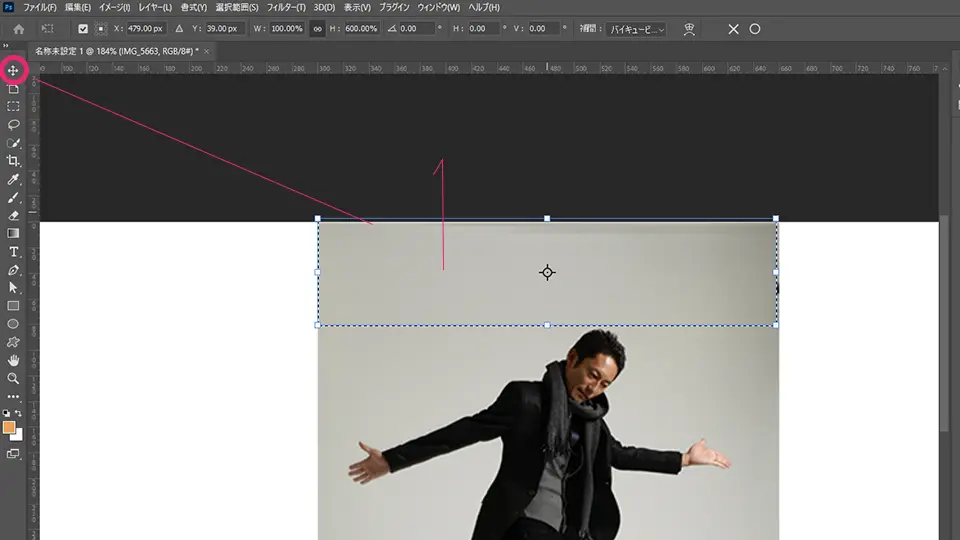
④同じ手順で背景紙の端を選択し、左右に伸ばす。


⑤これで完成ですね。

上記写真のように、影等、余計なものがあると、当然伸ばしただけなので、影が湾曲します。
影等が気になる場合、「コンテンツに応じた塗りつぶし」等、別の方法を試しましょう。
▼影をトリムした完成写真はこちら。








